3dMark является одним из наиболее распространенных тестов/бенчмарков видеокарт в мире ПК. Данный тест выпускается компанией Furthermark, которая уже не первый год занимает лидирующие позиции в производстве различных тестов и бенчмарков ПК. Помимо тестовой программы (бенчмарка) 3dMark, компания Furthermark анонсировала мировой компьютерной общественности комплексный тест компьютера PCMark, тест мобильных устройств 3DMark Mobile и другие. В этой статье Азбука ПК расскажет начинающим пользователям, как пользоваться бенчмарком 3DMark, а также как тестировать видеокарту.
Как установить тест видеокарт 3DMark

Установка теста (бенчмарка) 3DMark ничем не отличается от установки обычных программ и выполняется при помощи мастера установки.
Первое окно, как обычно, несет информативный характер и рассказывает вам об устанавливаемом тесте видеокарт. Далее выбираете путь установки и дожидаетесь завершения процесса копирования файлов и внесения необходимых записей в системный реестр.
После установки программы, вам будет предложено ввести купленный лицензионный код. Если вы еще не приобрели программу, вы сможете пользоваться ограниченной версией, которая не позволяет регистрировать результаты тестов видеокарт и изменять настройки бенчмарка. Когда все будет готово, жмите Next и запускайте программу по ярлыку с Рабочего стола.
Как тестировать видеокарту в 3DMark
Для начала, давайте определимся, зачем вообще тестировать видеокарту? Тестировать видеокарту бенчмарком 3DMark можно по разным причинам:
-
Необходимо выявить дефект или проверить его наличие
-
Необходимо сравнить результаты теста 3DMark с показателями другой видеокарты
-
Необходимо сравнить результаты тестов на разных конфигурациях или с разгоном/без разгона
-
Просто хочется похвастаться уровнем видеокарты или посмотреть красивые мультики
Мы перечислили основные нужды тестирования видеокарты в тесте/бенчмарке 3DMark. Можно приступить к началу тестов видеокарты.
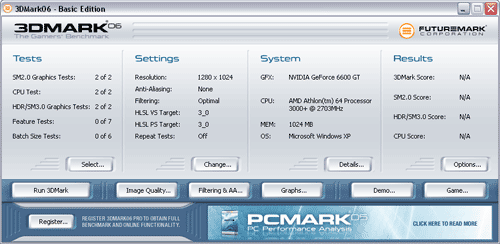
Для запуска тестов видеокарты по-умолчанию, достаточно просто нажать кнопку Run 3DMark. После этого в полноэкранном режиме запустятся все необходимые тесты видеокарты, после прохождения которых откроется окно результатов. Количество баллов, в выдуманной валюте 3DMarks, покажет насколько хорошо ваша видеокарта справилась с результатами всех тестов.
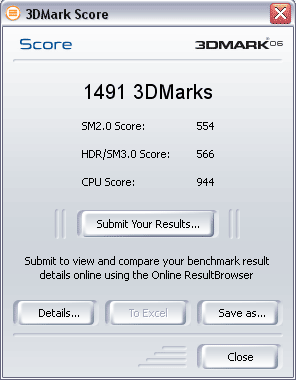
Для просмотра более детальной статистики жмите кнопку Details.
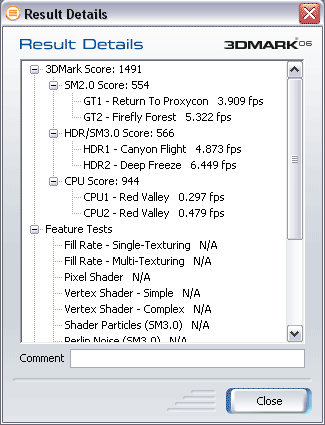
Подробная статистика предоставляет полный отчет по набранным баллам различных тестов 3DMark, из которых тестами непосредственно видеокарты являются GameTests, а CPU Tests - тесты процессора, соответственно.
Итак, наиболее полезным назначением теста видеокарты 3DMark остается проверка на заводские дефекты комплектующей. То есть, при помощи этого теста видеокарты, мы с легкостью сможем определить наличие графического мусора или, так называемых, артефактов видеокарты, то есть брака графической памяти видеокарты. Если ваша видеокарта неисправна, во время прохождения теста вы заметите странные разноцветные полосы или точки на экране. Будьте бдительны, и при малейших неполадках или подозрениях несите видеокарту в сервисный центр. Зависания при тестировании видеокарты в 3DMark также обозначают ее неисправность, поэтому не уходите далеко во время тестирования.
Настройка теста видеокарт 3DMark
Мы рассмотрели только тестирование по-умолчанию, однако иногда необходимо самостоятельно задать программе выполнение только необходимых тестов. Для этого нам необходимо приобрести лицензионную версию программы.
Обратите внимание, что окно программы условно разделено на 3 колонки: Tests, Settings, System.
Первая колонка показывает информацию о выбранных тестах видеокарты, которые вы всегда сможете изменить, нажав кнопку Select.
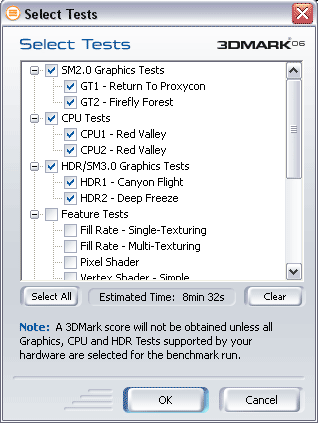
В открывшемся окне отметьте галочками необходимые тесты и нажмите ОК. Готово, теперь 3DMark выполнить только отмеченные ранее тесты видеокарты и покажет результат именно по ним.
Вторая колонка, Settings, позволит настроить тестирование видеокарты, жмите Change.
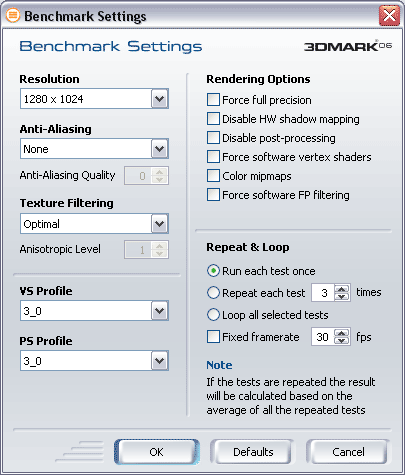
В этом окне вы можете изменить разрешение экрана, включить или выключить фильтрацию текстур и антиалиасинг, но эти настройки не для начинающих пользователей ПК, поэтому советуем оставить их по-умолчанию.

 Рубрики
Рубрики  Теги:
Теги: